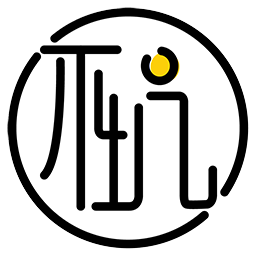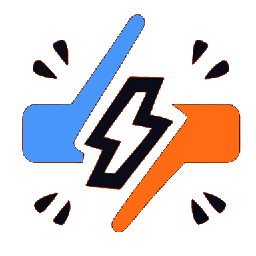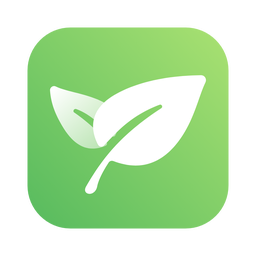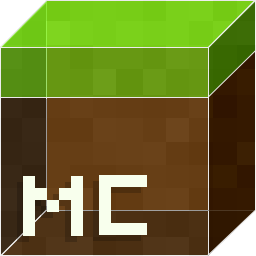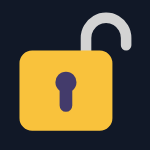- WPS如何重新注册组件 10-30 15:40
- WPS模糊的外观效果怎么设置 01-20 17:41
- Everything搜索时怎么排除系统文件 11-18 11:56
- IObit Uninstaller怎么设置磁盘空间不足时提醒 11-18 11:37
- 向日葵远程控制如何切换语言 11-18 11:16
- 驱动精灵如何开启修复提示 11-18 11:06
- 驱动精灵如何设置垃圾警告大小 11-18 11:04
- 驱动精灵怎如何设置垃圾清理周期 11-18 10:58
WPS软件是很多小伙伴必备的办公的工具,其中如何插入wps表格,不少用户还不是很了解。本文为大家带来关于WPS文档插入WPS表格的方法教程分享,快一起来看看吧!
1、双击进入软件,打开一个空白文档,点击上方工具栏中的"插入"选项。
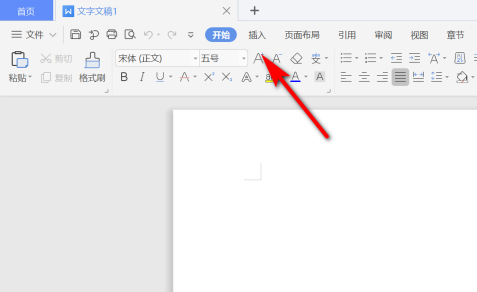
2、接着选择下方菜单栏中的"附件"。

3、在打开的窗口中选择需要插入的表格,点击"打开"。
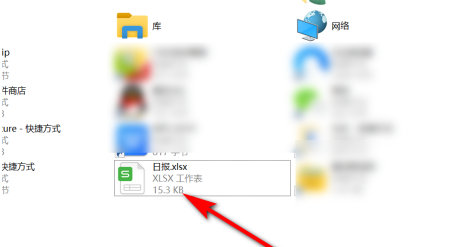
4、这样表格就插入到文档中了,双击即可打开。
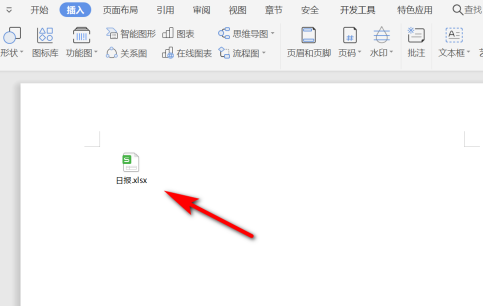
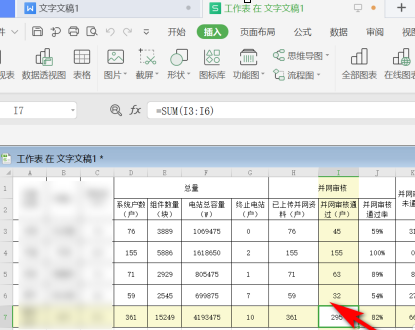
74.83MB / 2025-11-18
1.03MB / 2025-11-18
22.61MB / 2025-11-17
11.41MB / 2025-11-17
93.95MB / 2025-11-17
12.20MB / 2025-11-17
68.38MB
2025-11-18
140.67MB
2025-11-18
58.11MB
2025-11-18
222.40MB
2025-11-18
14.73MB
2025-11-18
5.67MB
2025-11-18
84.55MB / 2025-09-30
248.80MB / 2025-07-09
2.79MB / 2025-10-16
63.90MB / 2025-11-06
1.90MB / 2025-09-07
210.99MB / 2025-06-09
374.16MB / 2025-10-26
京ICP备14006952号-1 京B2-20201630 京网文(2019)3652-335号 沪公网安备 31011202006753号违法和不良信息举报/未成年人举报:legal@3dmgame.com
CopyRight©2003-2018 违法和不良信息举报(021-54473036) All Right Reserved